Cách thiết kế blog Elementor bằng tiện ích và plugin WP Latest Posts
Elementor là trình tạo trang cho phép chúng ta tạo và thiết kế các trang bằng các khối dễ sử dụng nhưng kết hợp nó với WP Lates Post sẽ cho phép chúng ta tạo một trang blog tuyệt vời với các bài đăng trên trang web của mình.
WP Bài đăng mới nhất cho phép chúng tôi tạo các phần chứa một số lượng bản xem trước bài đăng nhất định dựa trên các bộ lọc và sử dụng themetrông thật tuyệt vời! Cho phép chúng tôi tạo một bộ sưu tập các phần trong các trang của chúng tôi bằng một vài bước đơn giản.
Trong bài đăng này, chúng ta sẽ xem cách tạo một trang blog bằng Elementor và WP Bài đăng mới nhất trong một vài bước đơn giản.
Mục lục
Tìm cách hiển thị các bài đăng mới nhất năng động và bắt mắt trên websiteWordPress của bạn?
WP Latest Posts đã bảo vệ bạn. Thu hút khách truy cập của bạn bằng cách hiển thị đẹp mắt và có thể tùy chỉnh nội dung gần đây nhất của bạn.
Thử ngay bây giờ!
Tạo một khối bài đăng WordPress
Trước hết, chúng tôi cần tạo một khối bài đăng để xác định các bài đăng mà chúng tôi sẽ thêm vào nội dung của mình, nếu có thể chúng tôi muốn hiển thị tất cả các bài đăng hoặc chỉ một số bài đăng nhất định.
Trước hết, hãy vào WP Bài đăng mới nhất > Tất cả các khối mới ở menu bên trái, chúng ta sẽ thấy + Khối mới , nhấp vào nút đó.
Trước hết, chúng ta có thể xác định tiêu đề và sau đó tiến hành tạo khối.
Việc tạo khối này sẽ được chia thành 3 bước, bước đầu tiên sẽ là Nguồn .
Trong nguồn, chúng tôi có thể xác định những gì chúng tôi sẽ sử dụng trong khối của mình nếu có thể chúng tôi sẽ sử dụng các trang, bài đăng, danh mục hoặc loại bài đăng tùy chỉnh.
Vì chúng tôi sẽ tạo một blog, đối với hướng dẫn này, chúng tôi sẽ chọn tùy chọn Bài viết.
Bây giờ chúng tôi đã chọn nguồn chính cho khối của mình, chúng tôi có thể tiến hành lọc thêm và tùy chỉnh nguồn của mình, để thực hiện điều này, chúng tôi có thể xác định như sau:
Thể loại: nếu chúng tôi muốn chỉ hiển thị một số danh mục nhất định.
Order by/Order: để xác định thứ tự hiển thị các bài đăng của chúng ta nếu nó dựa trên ngày tạo và nếu nó tăng dần hoặc giảm dần.
Số hàng/cột và mục : trong phần này, chúng ta có thể chọn số hàng muốn hiển thị, số cột và số mục tối đa sẽ hiển thị trong khối của mình.
Đã xuất bản/Ngày: để xác định xem chúng tôi có muốn chỉ hiển thị các bài đăng được xuất bản sau/trước một ngày cụ thể hay không.
Nội dung được tạo mới nhất: điều này sẽ cho phép chúng tôi xác định một nhóm bài đăng cụ thể hơn cho giờ/ngày/tháng/năm mới nhất.
Bao gồm nội dung :
để xác định xem chúng tôi muốn hiển thị danh mục một lần hay nhiều lần.
Khi chúng tôi hoàn thành việc chọn cách chúng tôi muốn khối tìm kiếm bài đăng của mình, chúng tôi có thể xác nhận số lượng bài đăng sẽ được thêm ngay bên dưới tiêu đề mà chúng tôi đã thêm cho khối bài đăng.
Điều đó sẽ kết thúc thiết lập Nguồn và cho phép chúng tôi chuyển sang phần thứ hai của thiết lập khối này, đó sẽ là Màn hình và theme bước mà chúng tôi sẽ có thể đặt theme trong số 8 chủ đề có sẵn cho WP Bài đăng mới nhất ( + Addon ).
Tùy chọn đầu tiên mà chúng ta sẽ thấy là Theme và điều chỉnh cài đặt với các cài đặt khác nhau có sẵn tùy thuộc vào theme mà chúng ta chọn và bản xem trước, hãy kiểm tra theme s!
Mặc định theme.
Lưới danh mục
Masonry Theme
Theme ngang vật liệu
Theme dọc vật liệu
Theme danh mục đầu tư
Theme di chuột mượt mà
Theme dòng thời gian
Chúng ta có thể thấy rằng có nhiều tùy chọn có thể thích ứng hoàn hảo với kiểu trang và nội dung của chúng ta! Trong trường hợp hướng dẫn này, chúng tôi sẽ tiếp tục với theme Masonry , vì vậy hãy chọn nó!
Bây giờ chúng tôi đã hiển thị theme , hãy thực hiện bước tiếp theo để hoàn tất theme , để làm điều này, hãy chuyển đến tab tiếp theo Cài đặt Theme với các tùy chọn sẽ khác nhau tùy thuộc vào theme mà chúng tôi chọn.
Trong trường hợp này, chúng tôi có tùy chọn hiển thị tiêu đề, nút tải thêm và buộc một biểu tượng khi di chuột.
Chúng tôi có thể tùy chỉnh bao nhiêu tùy ý biểu tượng khi di chuột cũng như sử dụng một trong các giá trị mặc định do WP Bài đăng mới nhất cung cấp hoặc tải lên của riêng chúng tôi.
Tùy chọn cuối cùng trong phần này sẽ là Hoạt hình hoạt động cho theme có chứa hoạt ảnh như theme Di chuột mượt mà hoạt động như một thanh trượt, đối với hướng dẫn này, chúng tôi đã chọn Masonry không có hoạt ảnh nên chúng tôi sẽ không cần chỉnh sửa gì ở đây.
Và sau đó chúng ta có bước cuối cùng, đó là Nguồn hình ảnh , trên tab này, chúng ta có thể xác định hình ảnh mặc định trong trường hợp không có hình ảnh nào cho bài đăng đó, đồng thời chọn xem chúng ta có muốn sử dụng hình ảnh nổi bật của bài đăng hay không. hình ảnh đầu tiên sẽ được tìm thấy ở đó.
Điều này sẽ kết thúc cấu hình bài đăng khối, vì vậy chúng tôi sẽ sẵn sàng phát hành ngay bây giờ! Trong trường hợp này, chúng tôi có nhiều tùy chọn như Shortcode trong shortcode cho phép chúng tôi đặt nếu nó sẽ ở chế độ riêng tư hay công khai và đặt nếu chúng tôi cũng muốn xuất bản khối trong một thời gian nhất định.
Tạo blog bằng tiện ích Elementor
Bây giờ chúng ta đã biết cách tạo khối bài đăng bằng cách sử dụng WP Lates Posts, hãy chuyển sang bước tiếp theo là thêm khối bài đăng của chúng ta bằng tiện ích Elementor.
Để thực hiện việc này, chúng tôi có thể truy cập trang blog của mình hoặc tạo một trang mới bằng cách đi tới Trang > Thêm mới và nhấp vào Chỉnh sửa bằng Elementor .
Trình tạo Elementor sẽ tự động tải với tùy chọn lựa chọn tiện ích trong thanh bên, trong thanh tìm kiếm này, hãy nhập WP Bài đăng mới nhất , tiện ích này sẽ hiển thị tiện ích cho khối bài đăng của chúng tôi và kéo và thả tiện ích đó vào nội dung trang.
Bây giờ, chúng tôi đã tải tiện ích, chúng tôi có thể tiến hành chọn khối bài đăng trong các tùy chọn tiện ích xuất hiện trên thanh bên trái.
Một bản xem trước của phần khối bài đăng của chúng tôi sẽ xuất hiện, nơi chúng tôi sẽ thấy tiêu đề của khối bài đăng cũng như các bài đăng mà chúng tôi đã chọn ở đó, chỉ cần 2 lần nhấp là xong! Chúng tôi đã tạo một trang blog tùy chỉnh và chúng tôi có thể tùy chỉnh nó theo ý muốn bằng cách sử dụng các công cụ tuyệt vời mà Elementor cung cấp.
Tất cả những gì chúng ta cần làm bây giờ là xuất bản trang blog của mình và chúng ta đã hoàn tất, blog của chúng ta đã hoàn tất!
Điểm hay nhất của plugin này là nó cho phép chúng tôi thêm phần khối bài đăng vào bất cứ nơi nào chúng tôi muốn trong nội dung của mình và cũng cung cấp cho chúng tôi tích hợp WooC Commerce, chính xác, sẽ cho phép chúng tôi tạo khối sản phẩm ở bất cứ đâu chúng tôi muốn và đó chỉ là một trong những các tính năng mà nó có, tuyệt vời! Phải không?
Chủ sở hữu website WordPress chú ý!
Thông báo cho khách truy cập của bạn và tương tác với plugin WP Latest Posts Dễ dàng giới thiệu các bài viết, tin tức hoặc cập nhật mới nhất của bạn ở định dạng tuyệt đẹp và thân thiện với người dùng.
Bắt đầu từ hôm nay!
Tạo các phần tin tức tốt nhất WordPress một cách dễ dàng
Là tiện ích Elementor chỉ là một trong những tính năng mà WP Bài đăng mới nhất cung cấp, chúng tôi có thể chắc chắn rằng themevà công cụ chứa trong đó sẽ cho phép chúng tôi tạo các phần tin tức với thiết kế đẹp nhất và theo cách dễ dàng nhất có thể.
Plugin này cung cấp cho chúng tôi nhiều tính năng như sử dụng Loại bài đăng tùy chỉnh, Danh mục hoặc thậm chí Sản phẩm WooC Commerce làm nguồn cho các khối tạo ra vô số tùy chọn khi tạo và thêm khối, vậy bạn còn chờ gì nữa? Tới đây và nhận WP Bài đăng mới nhất cho trang web của bạn ngay bây giờ!
Khi bạn đăng ký vào blog, chúng tôi sẽ gửi cho bạn một e-mail khi có những cập nhật mới trên trang web để bạn không bỏ lỡ chúng.

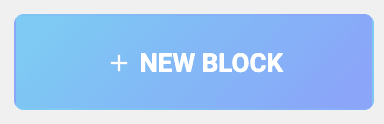

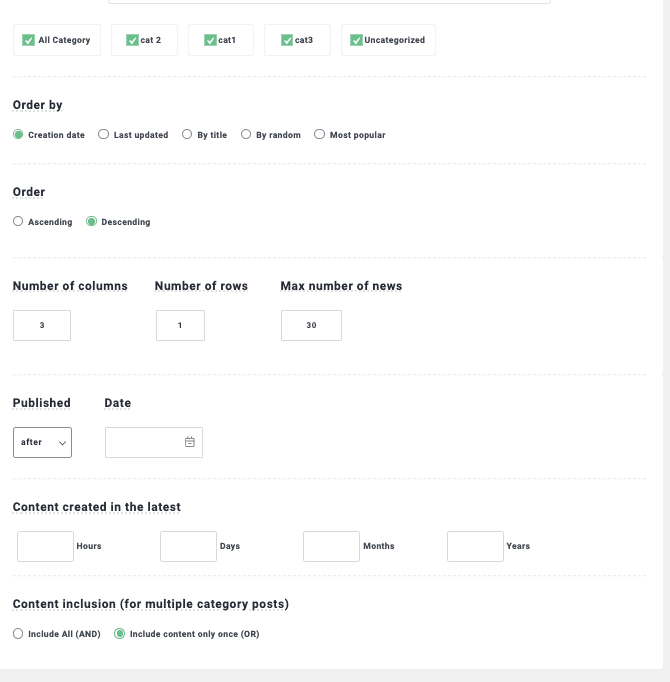

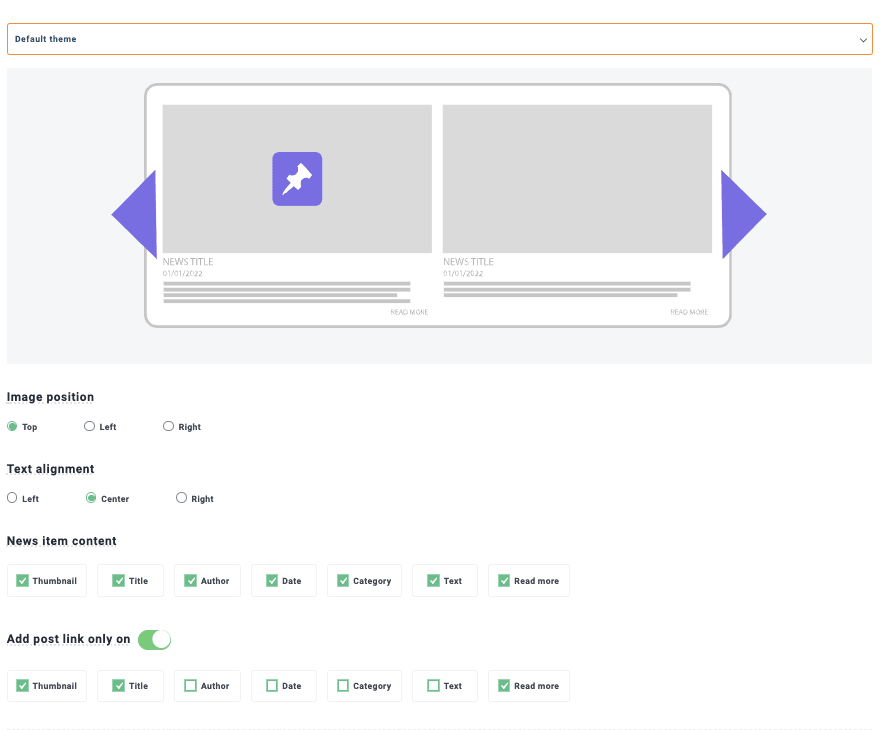
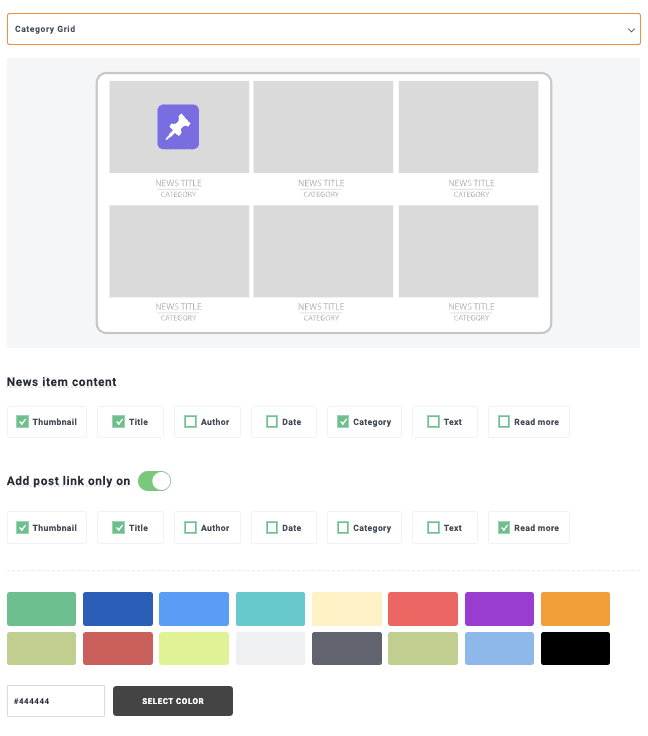
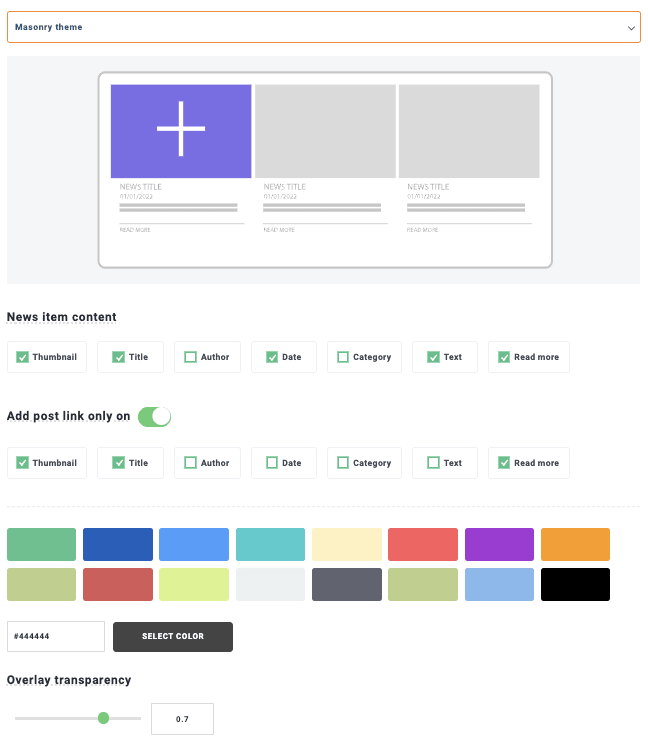
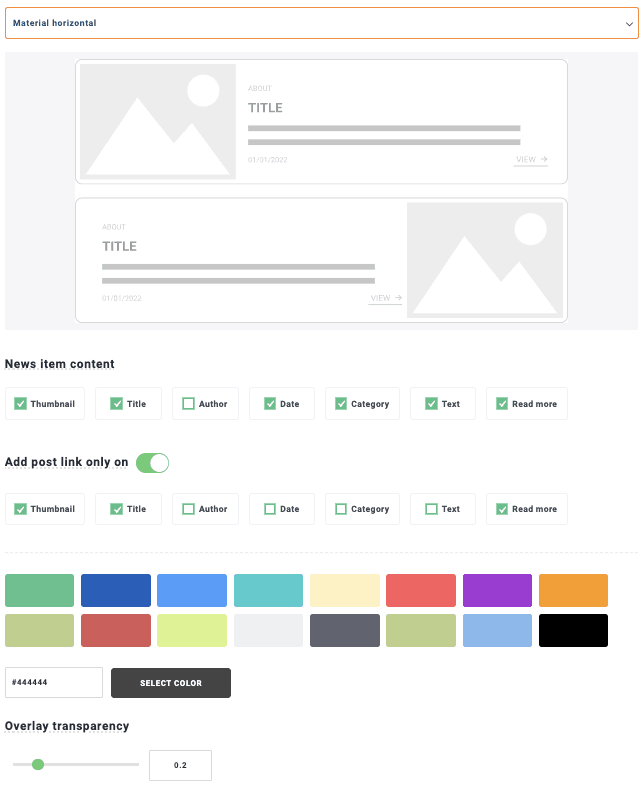
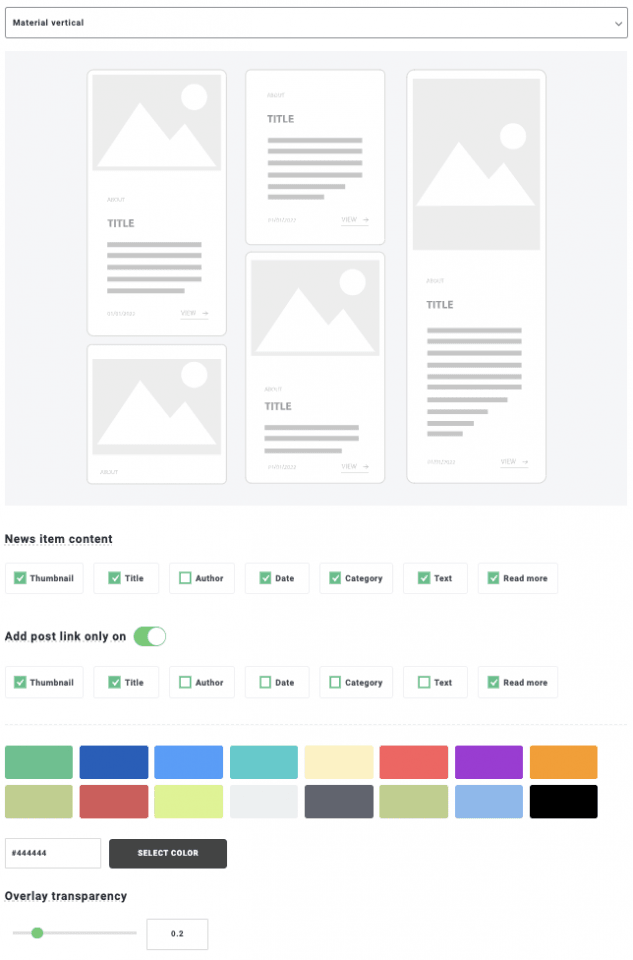
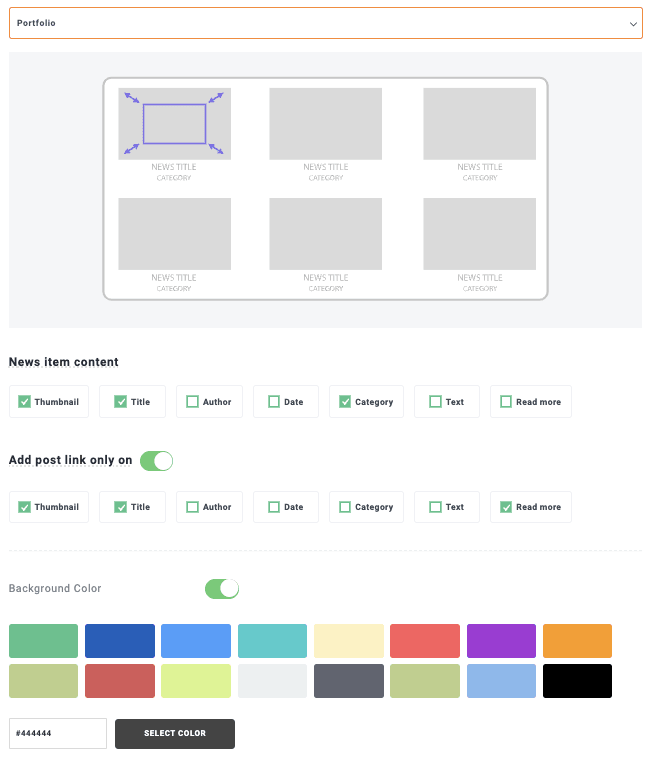
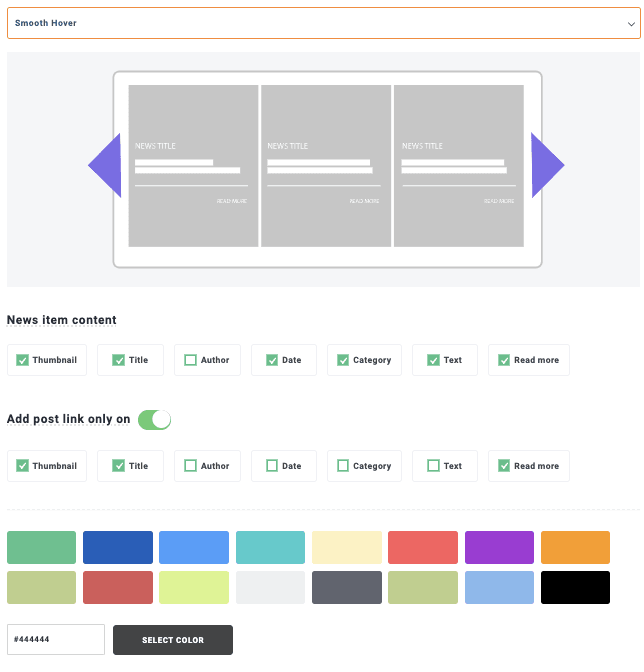

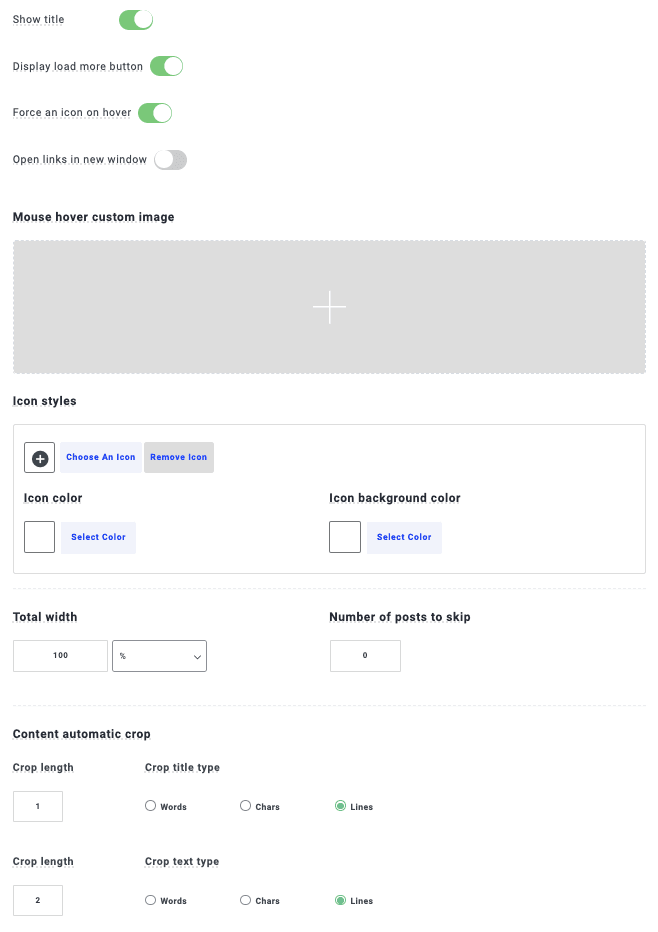


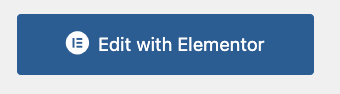
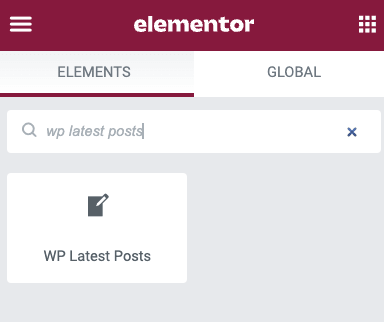
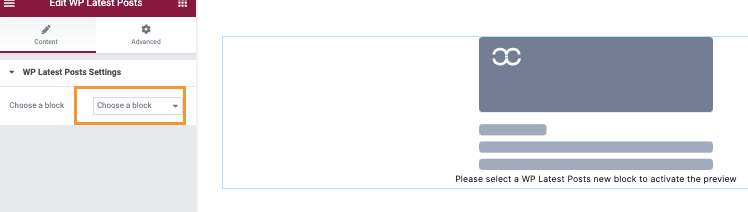
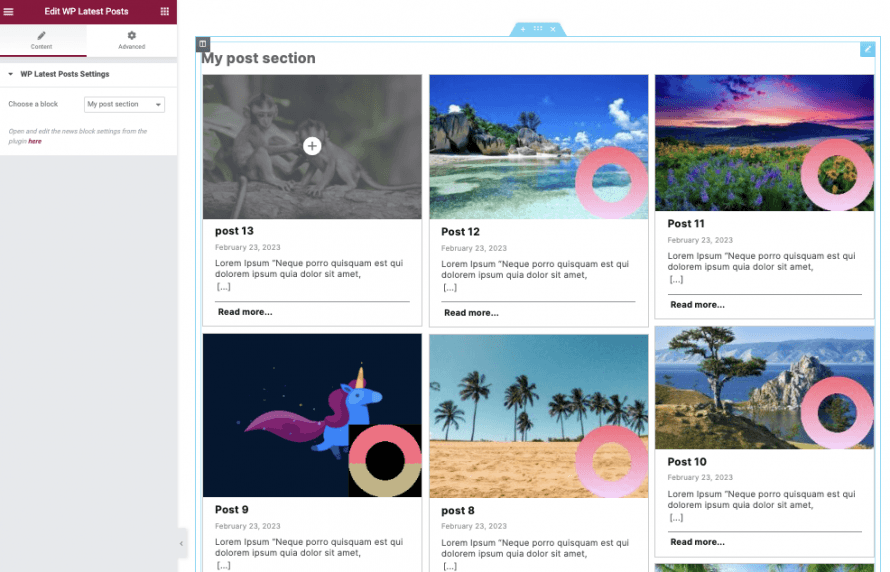


Bình luận